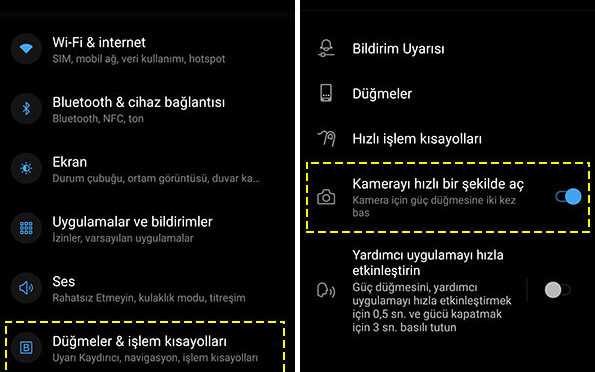Video konferansları için Zoom, Google Meet, Skype veya benzeri video sağlayıcılarına kesinlikle ihtiyacınız olduğunun farkındasınız. Günümüzde alternatifleri ile birlikte en çok kullanılan video konferans uygulamalarından biri Zoom olmaktadır. Bu makalede Zoom uygulamasına ışık tutacağız ve Zoom da nasıl hesap açılır sorusunu yanıtlamaya çalışacağız.
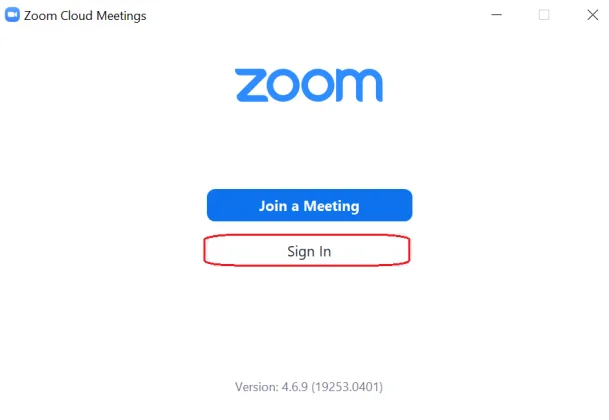
Bu makale, Zoom ile bir hesabın nasıl kurulacağına ve etkinleştirileceğine ve bekleme odası işlevini nasıl kullanabileceğinize dair bir örnek göstermektedir.
Bu makalenin amacı, bir Zoom hesabı oluşturmanın temelleri konusunda size yardımcı olmaktır. Zoom hesabı nasıl oluşturulur hemen öğrenelim.
Nasıl Zoom Hesabı Açılır?
Kendi ücretsiz hesabınızı oluşturmak için zoom.us/signup adresine gidin ve e-posta adresinizi girin.
Zoom’dan bir e-posta alacaksınız (no-reply@zoom.us adresinden). Bu e-postada Hesabı Etkinleştir ‘i tıklayın.
Not: Zoom’un ÜCRETSİZ hesabı ile tek bir katılımcı ile sınırsız sayıda toplantı düzenleyebilirsiniz. Birden fazla misafirle yapılan görüşmeler 40 dakika ile sınırlıdır. Birden fazla katılımcıyla 40 dakikadan uzun süren video görüşmeleri yapmak istiyorsanız, bir Zoom lisansı satın almanız gerekir.
Zoom da nasıl hesap açılır telefondan ve Zoom da nasıl hesap açılır tabletten sorularının cevabı için de zoom.us/signup adresini kullanabilirsiniz.
Web’de Zoom hesabınızda oturum açın
Zoom hesabınıza web’de istediğiniz zaman zoom.us/signin adresinden giriş yapabilirsiniz. Başarı ile giirş yaptıysanız, Zoom ile alakalı her türlü ayara erişmek için soldaki menüyü kullanabilirsiniz. Profilinizi güncelleyebilir, bir toplantı planlayabilir, tercihlerinizi düzenleyebilir ve daha fazlasını yapabilirsiniz.
Profilinizi ayarlayın
Profil düzenle kısmında profil resminiz dahil birçok ayara erişim sağlayarak profilinizi daha da şık hale getirebilirsiniz. Zoom hesabınıza ulaşmak için Zoom internet sitesine giriş yapın ve Profil’e tıklayın.
Daha fazla güvenlik için bekleme odasını açın
Güvenlik nedenleriyle Zoom’da Bekleme Odası özelliğini etkinleştirmenizi öneririz.
Bu, katılımcıların ayrı ayrı video odasına “girmelerine” izin verdiğiniz anlamına gelir. Bu şekilde, toplantıya hangi katılımcının ne zaman katılacağını kontrol edebilirsiniz.
Bu, toplantı kimliğini bilen ancak randevu almamış veya önceki bir konferans devam ederken sonraki bir toplantı için telefonla katılmak isteyen birinin toplantıya gelmesini engeller.
Aşağıdaki adımlarla bekleme odasını etkinleştirirsiniz:
- Zoom web portalına giriş yapın.
- Menüde Ayarlar’a tıklayın.
- Bekleme Odası işlevinin aktif olup olmadığını kontrol edin. Aktif değil ise aktifleştirin.
- Bekleme odası seçeneklerini ayarlamak için Seçenekleri Düzenle’ye tıklayın.
- Bekleme odasındaki misafirler için karşılama mesajını değiştirmek veya logonuzu eklemek istiyorsanız Bekleme Odası Özelleştirme’ye tıklayın.
Zoom uygulamasını indirin
Mac, Windows, ChromeOS ve Linux için Zoom Masaüstü İstemcisi olarak adlandırılan Zoom uygulamasını ve iOS ve Android için Zoom Mobile Uygulamasını Zoom’un indirmeler sayfasından indirebilirsiniz.
Bir test toplantısı başlatın
Zoom’u tanımak için bir test Zoom toplantısına katılabilir ve kendi Zoom toplantınıza ev sahipliği yapmadan önce mikrofonunuzu/hoparlörlerinizi test edebilirsiniz. zoom.us/test adresine gidin ve Katıl ‘ı tıklayın. İşte bu kadar!